

|
Microsoft Office Outlook是微软办公软件套装的组件之一,它对Windows自带的Outlook express的功能进行了扩充。Outlook的功能很多,可以用它来收发电子邮件、管理联系人信息、记日记、安排日程、分配任务。最新版为Outlook 2021。 本人由于是菜鸟一枚,自行摸索了大半天,才算把学校的邮箱添加到了Outlook客户端中,擦汗中。。。下面把过程中遇到的问题总结如下: 1. 前期准备 本着活到老,学到老的想法,还是建议你先百度那几种协议的区别,这样有利于下面的配置。 2. 开始配置 首先打开控制面板中Outlook设置账户的位置,并按照下面的步骤点击(可能在Outlook客户端选择添加也行,但是那个界面给你的参数选择项貌似少些,这点是我个人的感觉。) 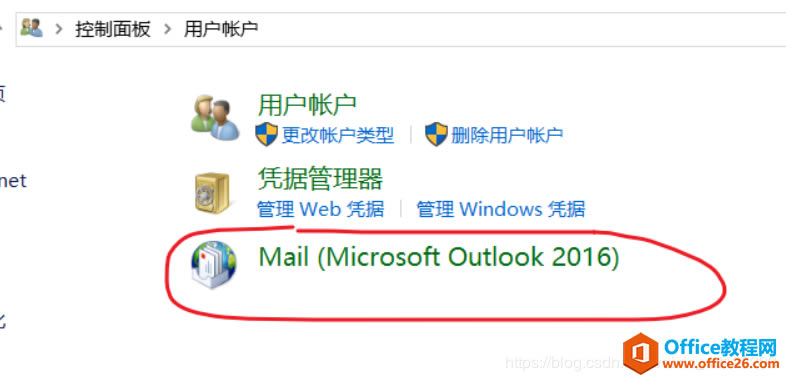 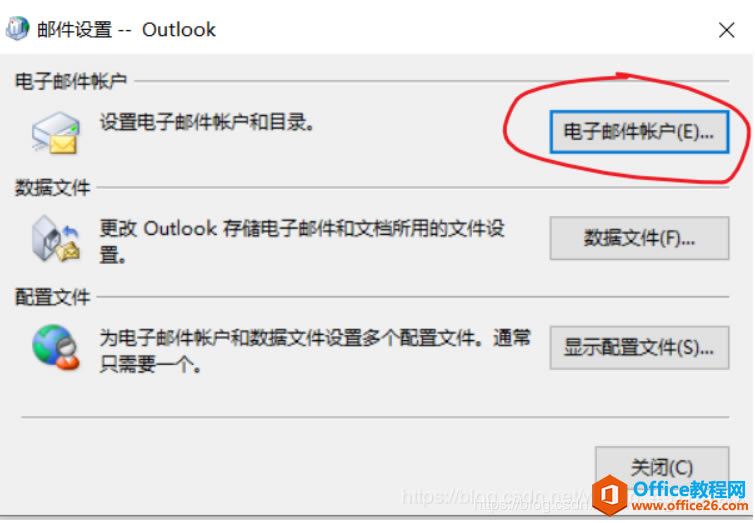 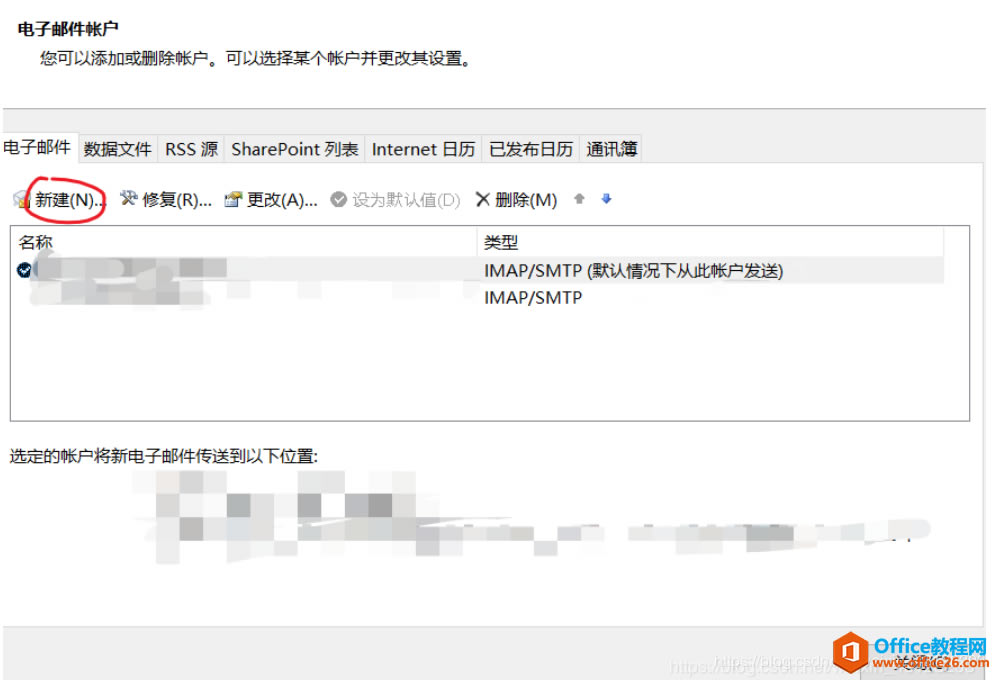 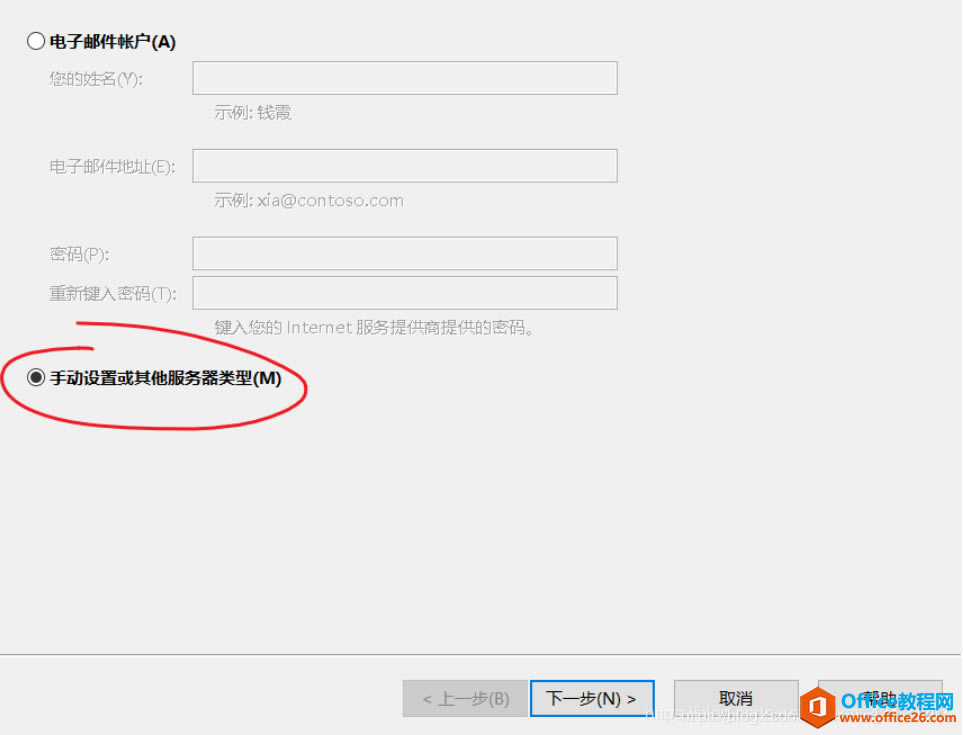 然后选这个 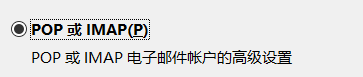 下面是敲黑板的时候。下面这个界面中,1,2,3,4都是简单的设置(相信有了前期的准备工作,这里应该不难的),5,6处填写你的邮箱和密码就好。然后点击我重点标注的地方“其他设置” 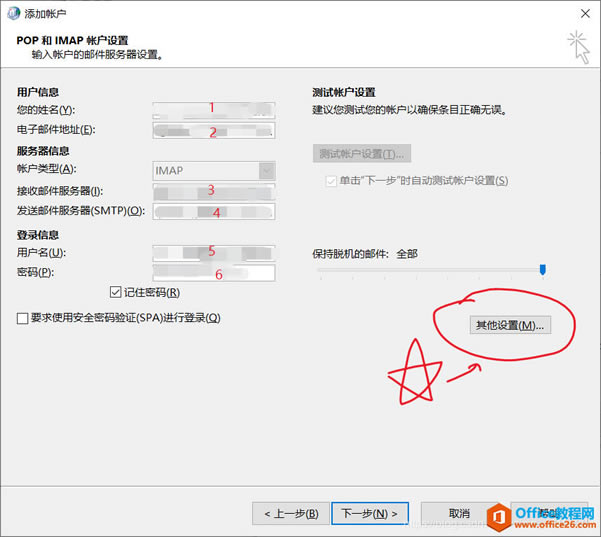 其他设置中,设置下面两个东西: 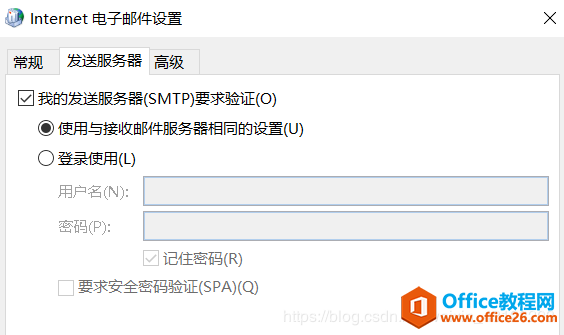  这个7,8处你需要根据自己的情况选择,只要注意区分SSL/TLS和STARTTLS的区别就好,记得百度(反正这点对我是个坑),还有端口号也要设置正确。之后确定就好了。如果你看到下面的提示,那就是很幸运了!当然,要是提示失败的话,也要认真分析它的提示是什么意思,好排查原因。 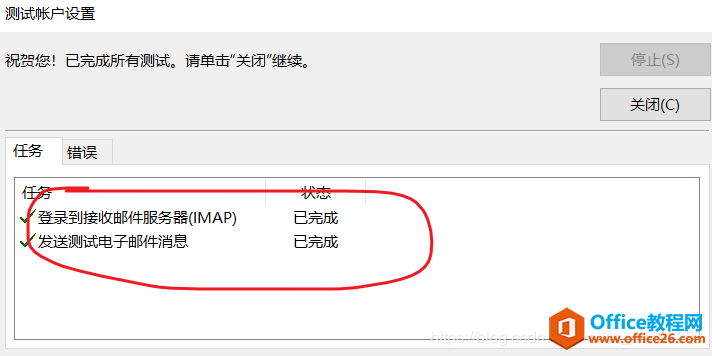 之后,打开Outlook客户端就会发现多了一个新邮箱。 3. 另外,说两句 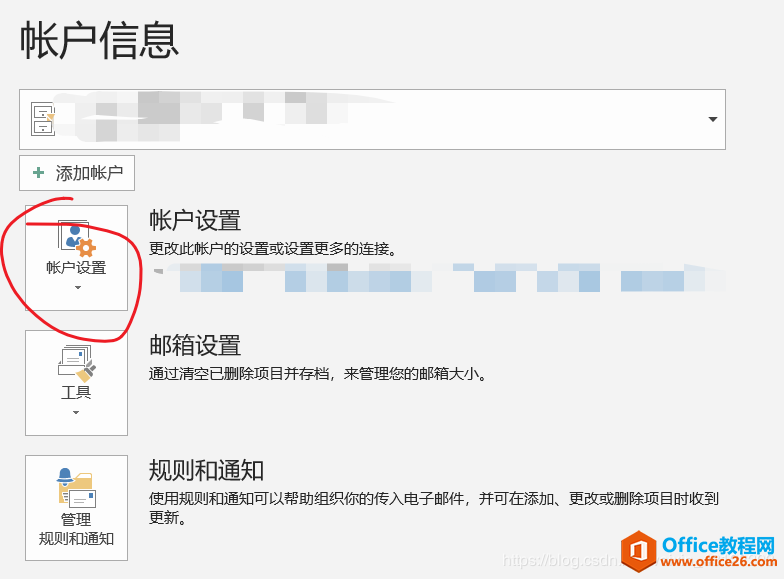 你可以在Outlook中更改账户信息的,后期修改可以用到,如图中所示,这藏得比较深。。。 ps: 如果这篇博客能帮到你,那就是不胜荣幸了,若是不能,给你提供一些参考也是可以的。 psps: 哈哈,这是我第一次写博客,体验感觉不太好啊。我先是在线编辑的,然后预览了一下,不知道怎么接着编辑了,那个接着编辑的按钮太不明显了吧!!!! 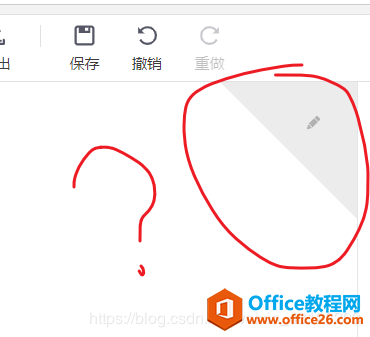 好吧,我承认,第一用愣是没看到,于是我就用本地的markdown写的。写好后,导入到csdn中,但是,图片导不进来,只好一张一张的导入。希望CSDN开发人员可以修改一下这点,这真是难受的一件事。 微软还将Hotmail在线电子邮件服务更名为Outlook.com。 |
温馨提示:喜欢本站的话,请收藏一下本站!